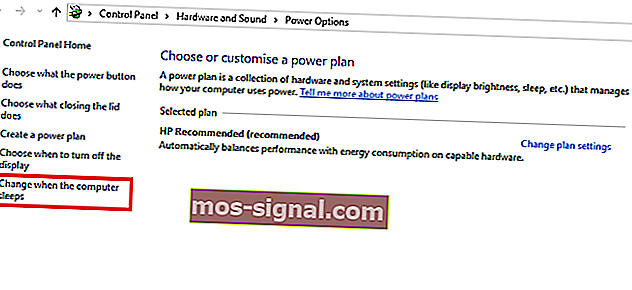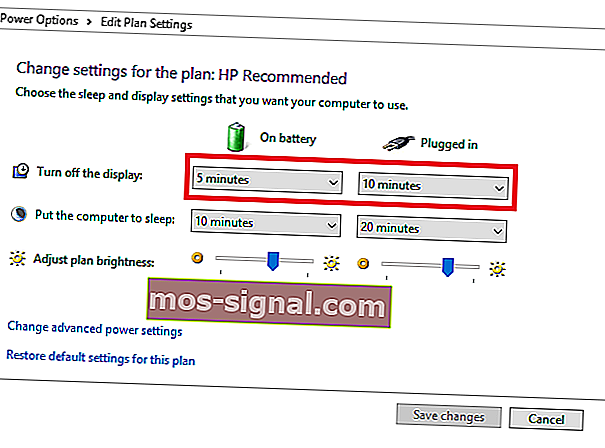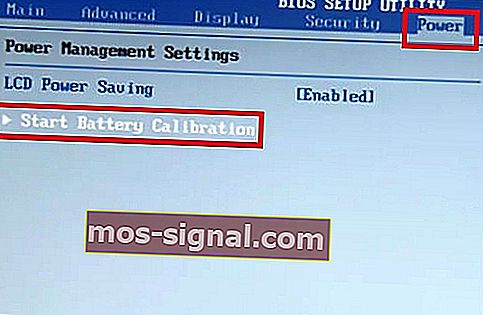Cara menentukurkan bateri komputer riba untuk Windows 10 pada tahun 2020

Bateri komputer riba yang biasa menjadi lemah dari masa ke masa. Perkara ini biasa berlaku pada komputer riba yang digunakan setiap hari dengan ketat. Salah satu petunjuk utama bateri komputer riba yang lemah adalah perbezaan antara bacaan hayat bateri dan hayat bateri sebenar.
Untuk membetulkan perbezaan ini dan memanjangkan jangka hayat bateri anda, penyelesaian mudah adalah penentukuran bateri . Dan kami akan menunjukkan cara menentukurkan bateri komputer riba dalam artikel ini.
Walau bagaimanapun, bateri komputer riba yang lemah (yang belum dikalibrasi) boleh menyebabkan kekeliruan yang serius. Sebagai contoh, pada komputer riba biasa, jangka hayat bateri yang tersisa dapat membaca 2 jam, yang, dalam erti kata sebenarnya, hanya 30 minit atau lebih lama.
Oleh itu, semasa bateri komputer riba anda menunjukkan "baki 2 jam", anda akan terkejut setelah hanya 30 minit - apabila bateri anda tiba-tiba turun hingga 10%, dan akhirnya mati.
Untuk mengelakkan kekeliruan dan memastikan bacaan jangka hayat bateri yang tepat (pada komputer riba), penyelesaian utama adalah menentukurkan bateri komputer riba anda.
Ikuti artikel ini, kerana pasukan Windows Report memberi anda tip, trik dan penyelesaian perisian, yang boleh digunakan untuk menentukurkan bateri komputer riba Windows 10.
Langkah-langkah untuk menentukur bateri komputer riba Windows 10
Beberapa komputer riba berprestasi tinggi dilengkapi dengan alat penentukuran bateri terbina dalam, yang dapat dengan mudah digunakan untuk menentukurkan bateri komputer riba. Walau bagaimanapun, sebilangan besar (sebenarnya majoriti) jenama komputer riba tidak dilengkapi dengan alat penentukuran ini.
Walaupun begitu, tidak ada alasan untuk khawatir, kerana ada trik sederhana yang dapat anda gunakan untuk menentukurkan bateri komputer riba secara manual, dan meningkatkan jangka hayatnya.
Bagaimana saya boleh menentukurkan bateri komputer riba saya? Terdapat tiga penyelesaian yang boleh anda gunakan untuk menentukurkan bateri komputer riba anda: secara manual, menggunakan BIOS atau menggunakan perisian pihak ketiga.
Untuk kemudahan, kami akan menunjukkan kepada anda cara melaksanakan penentukuran manual ini, di bahagian seterusnya artikel ini.
Tentukur Bateri Laptop Secara Manual
Catatan: Panduan ini ditujukan khas untuk komputer riba Windows.
Ubah Tetapan Kuasa Anda
Untuk menentukur bateri komputer riba secara manual, tindakan pertama memerlukan perubahan tetapan kuasa komputer riba. Pada ketika ini, anda diminta untuk menukar tetapan kuasa; untuk mengelakkan komputer riba anda masuk ke mod tidur / hibernasi / penjimatan kuasa secara automatik, selepas beberapa minit tidak aktif.
- BACA JUGA : 10 komputer riba Windows 10 teratas dengan hayat bateri terbaik
Untuk menukar tetapan kuasa pada komputer riba Windows 10, ikuti langkah-langkah di bawah:
- Arahkan ke bar tugas pada paparan layar anda, dan klik kanan pada "Bateri"
- Pilih "Pilihan Kuasa"
- Di bawah "Pilihan Daya", pilih "Ubah ketika komputer mati"
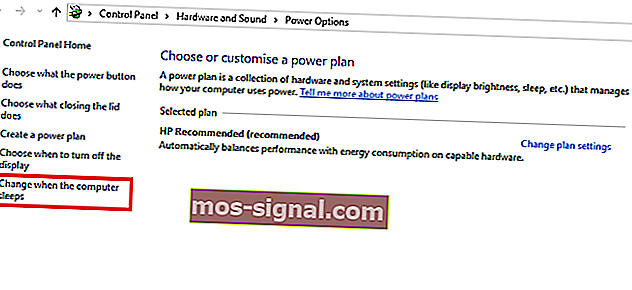
- Klik menu drop-down "Matikan paparan" dan pilih "Tidak Pernah"
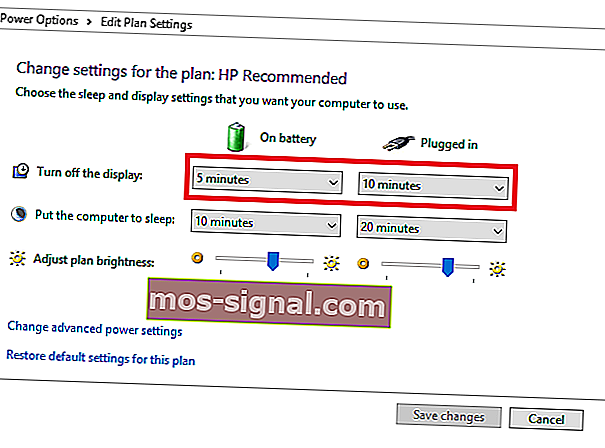
- Klik pada menu drop-down "Letakkan komputer untuk tidur"
- Pilih "Tidak Pernah"
- Tebuk kekunci "Ubah tetapan kuasa Lanjutan"
- Klik pada simbol "+" (kembangkan) di sebelah "Bateri"
- Klik pada ikon "+" (luaskan) di sebelah "Tindakan bateri kritikal".
- Pilih "Hibernate"
- Pilih ikon "+" (kembangkan) di sebelah "Paras bateri kritikal"
- Di bawah "Pada Baterai", pilih "Peratus"
- Tetapkan peratusan ke nilai rendah: 1% hingga 5%.
- Klik "Terapkan" di sudut kanan bawah skrin anda
- Pilih "OK"> "Simpan Perubahan"
Setelah anda menukar tetapan kuasa sesuai, pindah ke tahap seterusnya.
Sambungkan Pengecas Anda
Sambungkan pengecas anda, dan masukkan bateri sehingga terisi penuh. Biarkan pengecas terpasang (setelah bateri terisi penuh) selama beberapa minit atau jam (untuk membolehkannya sejuk).
- BACA JUGA: Betulkan bateri yang rosak: Apa itu dan bagaimana mengeluarkannya
Putuskan Pengecas Anda
Keluarkan pengecas dari komputer riba anda dan biarkan bateri habis (habis). Setelah bateri habis sepenuhnya, komputer riba anda akan mengalami hibernasi atau mati sepenuhnya.
R eConnect pengecas anda
Sambungkan semula pengecas anda, dan isi semula bateri hingga 100% lagi.
Catatan: Anda boleh menggunakan komputer semasa proses pengisian semula, tetapi lebih baik anda membiarkannya tidak terganggu
Tentukan Bateri
Setelah komputer riba anda terisi penuh, proses penentukuran manual selesai. Komputer riba anda kini harus menunjukkan bacaan hayat bateri yang normal.
Selepas keseluruhan proses, anda boleh menetapkan semula tetapan kuasa komputer riba (kembali ke tetapan asal), atau jika anda mahu, anda boleh membiarkannya seperti sedia ada.
Kalibrasi Bateri Laptop Menggunakan BIOS
Beberapa komputer riba Windows dilengkapi dengan program penentukuran bateri yang telah dipasang sebelumnya, yang disertakan dalam BIOS mereka. Walau bagaimanapun, sebilangan jenama komputer riba tidak dilengkapi dengan program seperti itu.
- BACA JUGA: Pembaikan Penuh: Windows 10 akan tidur selepas 2 minit
Oleh itu, jika komputer riba anda mempunyai program Penentukuran Bateri (dalam BIOSnya), ikuti garis panduan di bawah untuk menentukurkan bateri anda:
- Matikan komputer riba anda dan hidupkan semula.
- Masukkan BIOS dengan menekan kekunci "F2" di menu but.
- Dengan menggunakan kekunci kursor papan kekunci, pilih menu "Kuasa".
- Arahkan ke "Mula Kalibrasi Bateri" dan klik pada tombol "Enter" (tindakan ini akan mengubah latar belakang skrin anda menjadi biru).
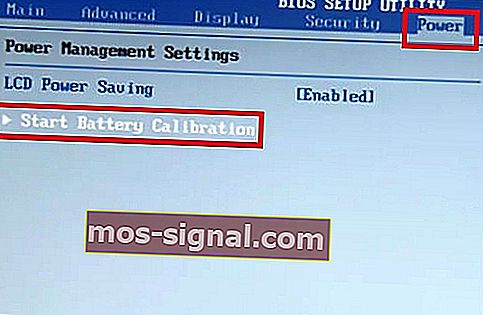
- Ikuti arahan di skrin dan pasangkan pengecas komputer riba anda.
- Setelah komputer riba anda terisi penuh (100%), cabut pengecas.
- Biarkan bateri habis (habis) dari 100% hingga 0%; sehingga ia mati secara automatik.
- Sambungkan semula pengecas (jangan boot sistem anda semasa sedang dicas).
- Setelah dicas sepenuhnya, proses penentukuran selesai.
- Anda kemudian boleh mencabut pengecas dan menghidupkan semula sistem anda.
Kalibrasi Bateri Laptop Menggunakan Perisian Pihak Ketiga
Terdapat penyelesaian perisian khas, yang direka khas untuk menentukurkan bateri komputer riba. Pada bahagian artikel ini, kita akan melihat dua perisian penentukuran bateri yang serasi dengan komputer riba Windows 10.
- Bateri Lebih pintar
 Smarter Battery adalah penyelesaian utiliti bateri yang popular untuk komputer riba Windows. Ini mempunyai sekumpulan ciri pengurusan tenaga / tenaga, yang bertujuan untuk meningkatkan keseluruhan prestasi dan jangka hayat bateri komputer riba. Alat utiliti ini adalah salah satu penyelesaian pihak ketiga yang paling banyak digunakan untuk menentukur bateri komputer riba.
Smarter Battery adalah penyelesaian utiliti bateri yang popular untuk komputer riba Windows. Ini mempunyai sekumpulan ciri pengurusan tenaga / tenaga, yang bertujuan untuk meningkatkan keseluruhan prestasi dan jangka hayat bateri komputer riba. Alat utiliti ini adalah salah satu penyelesaian pihak ketiga yang paling banyak digunakan untuk menentukur bateri komputer riba.
Beberapa ciri utamanya termasuk Penentukuran Bateri, Penggera, paparan Kapasiti Bateri (baki bateri), Kira Pelepasan (kitaran), fungsi Mod Hijau, Pelepasan Cepat dan banyak lagi. Ciri penentukuran bateri dioptimumkan khas (dalam kemas kini terbaru) untuk berprestasi lebih baik pada komputer riba Windows 10.
- BACA JUGA : TETAP: Tidak ada bateri yang dikesan pada Windows 10
Bateri lebih pintar boleh didapati dengan harga bermula $ 14. Walau bagaimanapun, anda boleh menggunakannya dalam percubaan percuma selama 10 hari.
Muat turun Versi Bateri Lebih Pintar Terkini untuk Windows 10
- Penjagaan Bateri
 BatteryCare adalah perisian penentukuran bateri lain yang popular untuk komputer riba Windows. Ini dapat digunakan untuk mempercepat proses pengosongan bateri komputer riba, sehingga memudahkan penentukurannya. Perisian ini serasi dengan, tidak hanya Windows 10, tetapi juga Windows 8/1/8/7 / Vista / XP.
BatteryCare adalah perisian penentukuran bateri lain yang popular untuk komputer riba Windows. Ini dapat digunakan untuk mempercepat proses pengosongan bateri komputer riba, sehingga memudahkan penentukurannya. Perisian ini serasi dengan, tidak hanya Windows 10, tetapi juga Windows 8/1/8/7 / Vista / XP.
Juga, BatteryCare sangat mudah disediakan; setelah memuat turun dan memasang program di komputer riba, anda boleh menjalankannya dengan mudah untuk menentukur bateri komputer riba.
Selain penentukuran bateri. BatteryCare memberikan maklumat terkini mengenai prestasi bateri. Oleh itu, anda sentiasa mengetahui keadaan bateri komputer riba anda.
BatteryCare adalah perisian percuma, yang bermaksud ia ditawarkan tanpa sebarang kos.
Muat turun Penjagaan Bateri secara Percuma
Kesimpulannya
Tidak kira seberapa kuat bateri komputer riba anda, ia akhirnya akan menjadi lemah, seiring dengan berjalannya waktu. Proses melemahkan bateri secara beransur-ansur, sehingga anda sukar menyedarinya. Pada ketika ini, bacaan jangka hayat bateri tiba-tiba menjadi tidak tepat, menjadikan anda kebingungan.
Untuk mengelakkan / mengelakkan keadaan seperti itu, anda harus menentukurkan bateri komputer riba anda, sebaiknya 2/3 bulan sekali. Dan kami telah menerangkan, secara komprehensif, bagaimana menentukurkan bateri komputer riba dalam artikel ini.
PANDUAN BERKAITAN ANDA PERLU MEMERIKSA:
- Betulkan: Kami menemui satu atau lebih tetapan yang mungkin mempengaruhi jangka hayat bateri
- Windows 10 pada ARM akan memberikan jangka hayat bateri 30 jam yang mengejutkan
- 8 petua mudah untuk meningkatkan hayat bateri tetikus